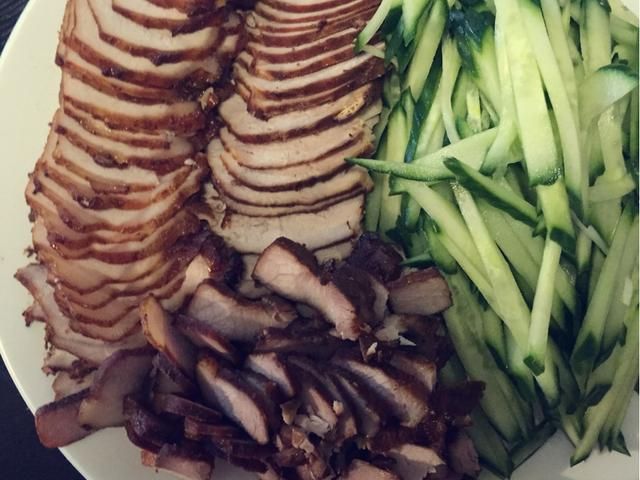Excel教程:Vlookup函数一对多匹配并全部显示出来
- 科技
- 12小时前
- 4338
根据F列的故障分类名称,在G列使用VLOOKUP函数将对应的故障描述列表呈现出来。
在G2单元格输入公式,然后下拉得到对应的故障描述清单,做出来的效果如下所示:这是一个典型的vlookup返回多个结果的案例。
这个案例棘手的问题在于一个故障分类,对应的故障描述有多个。而VLOOKUP函数常规基础写法只能找到其中一个。
=VLOOKUP(F2,C1:D17,2,0),公式只返回了第一个故障描述,下面还有3个就没有返回。要想4个故障描述都能够查找出来,我们就需要重新思考。 下面,带着大家来理一下公式思路。我们可以借助增加辅助列的方式实现vlookup一次性匹配多行值。 第一步,在B列统计出故障分类的个数。 B2单元格输入公式:=COUNTIF(C$2:C2,C2) 第二步,在A列将B列和C列链接起来。 A2单元格输入公式:=C2&B2 第三步,通过上面两步,我们把辅助列做好以后,查找条件具备了,就可以使用vlookup查找多个匹配值。 G2单元格输入公式:=VLOOKUP(F$2&ROW(1:1),$A$2:$D$17,4,0),下拉即可。 公式思路:用ROW函数根据公式所在位置返回不同行号,辅助VLOOKUP构建联合查询条件,然后在构建好的辅助区域进行查找,无论符合条件的数据有多少个,都可以完成返回所有结果。 第四步,优化公式。 大家也发现了,第三步的公式,我们随着公式向下复制,出现了一些不必要的NA错误,不美观。我们可以借助一个函数来将这些NA错误屏蔽不显示。所以在公式外面嵌套IFERROR函数,再下拉,就完美了。 =IFERROR(VLOOKUP(F$2&ROW(1:1),$A$2:$D$17,4,0),"")最后,为大家分享一套全面系统学习Excel操作技巧、函数公式、透视表、图表的综合课程——《10天Excel高效办公》,能帮助你尽快熟练Excel,扫码查看订阅课程。
课程咨询微信:blw2015_love
你可能想看: